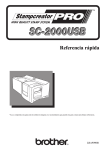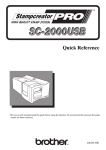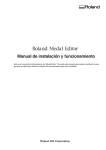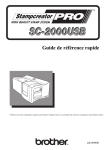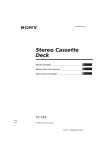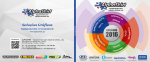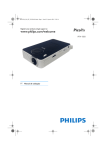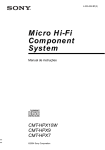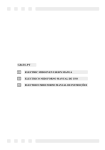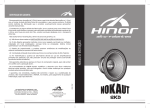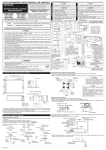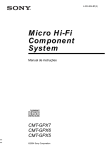Download SC-2000USB
Transcript
SC-2000USB Referência Rápida *Certifique-se que lê e compreende este guia antes de utilizar a máquina. Recomenda-se manter o guia nas proximidades para consultas futuras. LBA909001 Português Referência Rápida Obrigado por ter adquirido a SC-2000USB! Com a sua nova impressora de carimbos Brother, poderá imprimir carimbos personalizados para quaisquer propósitos. Simplesmente insira um cartucho de carimbos na SC-2000USB, conceba o seu carimbo com o software P-touch Editor ou com o software Stampcreator Express incluído e, depois, imprima-o. O seu carimbo personalizado será imprimido em segundos. Carimbos estão disponíveis em diversos tamanhos. As numerosas características do software P-touch Editor e do software Stampcreator Express tornam a criação de grandes carimbos rápida e fácil. Não só o software automatiza as mais complicadas funções de layout, como também inclui uma variedade de moldes preformatados para utilização imediata. Declaração de Conformidade (Apenas Europa) A BROTHER INDUSTRIES, LTD. 15-1, Naeshiro-cho, Mizuho-ku, Nagoya, 467-8561, Japão, declara que este produto se encontra em conformidade com os requisitos essenciais e com outras disposições relevantes das Directivas 2004/108/CE, 2006/95/CE e 2005/32/CE. A Declaração de Conformidade está disponível no nosso Website. Aceda a http://solutions.brother.com -> seleccione a região (ex.: Europe) -> seleccione o país -> seleccione o seu modelo -> seleccione "Manuais" -> seleccione Declaração de Conformidade (* Seleccione o Idioma se for necessário.) Os cabos de interface incluídos devem ser utilizados para que seja assegurada a obediência aos limites para EMC. Índice Informações gerais............................................................................................................................... 2 Precauções de Segurança .................................................................................................................... 3 Precauções Gerais ............................................................................................................................... 5 Requisitos de Sistema .......................................................................................................................... 5 Desempacotar ..................................................................................................................................... 6 Alteração do idioma de exibição do LCD ............................................................................................ 8 Ligar o Cabo de Interface e o Cabo de Alimentação............................................................................ 9 Instalação do Software ...................................................................................................................... 10 Editor P-touch, Stampcreator Express e controlador de impressora ..................................................... 10 Utilização do Software ...................................................................................................................... 14 Software P-touch Editor ...................................................................................................................... 14 Software Stampcreator Express ........................................................................................................... 16 Adição de novos estilos ao software Stampcreator Express ................................................................. 19 Utilizar a SC-2000USB ...................................................................................................................... 21 Instalar o cartucho da fita de tinta ...................................................................................................... 21 Carregar fotolitos e instalar o tabuleiro de fotolitos............................................................................. 21 Gravar um carimbo ............................................................................................................................ 22 Imprimir uma etiqueta de ID para o carimbo gravado ........................................................................ 24 Montar o Carimbo ............................................................................................................................. 25 Corrigir o Carimbo Gravado.............................................................................................................. 25 Reabastecer de tinta o Carimbo......................................................................................................... 26 Manutenção....................................................................................................................................... 27 Limpar os rolos do fotolito ................................................................................................................. 27 Limpar os rolos da etiqueta de ID....................................................................................................... 27 Limpar a cabeça de impressão ........................................................................................................... 28 Substituir a unidade da lâmpada de xenón ......................................................................................... 28 Resolução de Problemas .................................................................................................................... 29 Remover um fotolito ou uma folha de etiquetas de ID atolada ........................................................... 31 Lista de Mensagens de Erro................................................................................................................ 32 1 Informações gerais Aviso de Compilação e Publicação Este manual foi compilado e publicado sob a supervisão da Brother Industries, Ltd., e abrange as descrições e especificações dos produtos mais recentes. Os conteúdos deste manual e as especificações deste produto estão sujeitos a alteração sem aviso prévio. A Brother reserva-se ao direito de efectuar alterações, sem aviso prévio, nas especificações e materiais aqui contidos, e não será responsável por quaisquer danos (incluindo prejuízos indirectos) resultantes da confiança nos materiais apresentados, incluindo mas não limitados a erros tipográficos e outros relativos à publicação. © 2011 Brother Industries, Ltd. Marcas Comerciais O logótipo Brother é uma marca registada da Brother Industries, Ltd. Brother é uma marca registada da Brother Industries, Ltd. © 2011 Brother Industries, Ltd. Todos os direitos reservados. Microsoft, Windows e Windows Vista são marcas registadas da Microsoft Corporation nos Estados Unidos e nos outros países. As designações de outros softwares ou produtos utilizadas neste documento são marcas comerciais ou marcas registadas das respectivas marcas responsáveis pelo seu desenvolvimento. Cada empresa cujo título de software é mencionado neste manual possui um Acordo de Licença do Software específico aos seus programas proprietários. Todos os demais nomes de marcas e produtos referidos neste manual são marcas registadas das respectivas empresas proprietárias. 2 Precauções de Segurança Leia todas estas instruções e guarde-as para referência futura. Siga todos os avisos e instruções assinaladas no produto. Aviso Diz-lhe o que fazer para evitar o risco de danos pessoais. Atenção Descreve os procedimentos que deve seguir para evitar danos na impressora. Os símbolos utilizados neste manual são os seguintes: Acção NÃO permitida. NÃO desmontar o produto. NÃO derramar o produto nem mergulhar o produto em água. NÃO tocar numa determinada parte do produto. Acção obrigatória. Desligar. Alerta para a possibilidade de choque eléctrico. ■ Para utilizar o aparelho em segurança Aviso Siga estas directrizes para evitar incêndio, choque eléctrico ou outros danos. ■ A Impressora Durante uma tempestade eléctrica desligue o cabo de alimentação e não utilize o equipamento. Poderá existir um risco remoto de choque eléctrico devido aos raios. Não toque em nenhuma peça metálica junto à cabeça de impressão. A cabeça de impressão fica muito quente durante a utilização e permanece muito quente imediatamente após a utilização. Não toque nela directamente com as mãos. Desfaça-se dos sacos plásticos de forma adequada e mantenha-os longe de bebés e crianças. Não vista nem brinque com sacos plásticos. Desligue o cabo eléctrico imediatamente e interrompa a utilização da impressora se detectar um odor anormal, calor, descoloração, deformação ou qualquer coisa de invulgar durante a utilização ou armazenamento da impressora. Não desmonte a impressora. Em caso de inspecção, ajustes e reparação da impressora, contacte o revendedor onde adquiriu a impressora ou o centro de assistência autorizado local. Não deixe cair, nem aplique qualquer choque ou pancada na impressora. Nunca permita que a impressora se molhe. Não utilize a impressora com objectos estranhos no respectivo interior. Se entrar água ou qualquer objecto estranho na impressora, desligue o cabo de alimentação da tomada eléctrica e remova o objecto estranho. Se necessário, contacte o revendedor onde adquiriu a impressora ou o centro de assistência autorizado local. Nunca olhe para o lampejo que pode vazar pelo compartimento da estampa. Não coloque os seus dedos nas bordas do aparelho por baixo da cobertura do compartimento da fita de impressão. Isto pode causar ferimentos. 3 Aviso Siga estas directrizes para evitar incêndio, choque eléctrico ou outros danos. ■ Cabo de Alimentação Utilize apenas a fonte de alimentação permitida (220 - 240 V AC) para a impressora. Utilize apenas o cabo de alimentação incluído com a impressora. Não manuseie a ficha ou o cabo de alimentação se tiver as mãos molhadas. Não sobrecarregue a tomada eléctrica de parede com demasiados aparelhos e nem insira a ficha do cabo de alimentação numa tomada de parede danificada. Não corte, danifique, altere ou coloque objectos pesados em cima do cabo de alimentação. Não utilize o cabo de alimentação se estiver danificado. Certifique-se de que a ficha do cabo de alimentação está correctamente inserida na tomada de parede. Se não utilizar a impressora durante um longo período de tempo, remova o cabo de alimentação da tomada eléctrica. Atenção Siga estas directrizes para evitar incêndio, choque eléctrico ou outros danos. ■ A Impressora A tomada de parede de electricidade padrão deve estar próxima da impressora e ser facilmente acessível. ■ Cabo de Alimentação Segure sempre a ficha do cabo de alimentação quando a ligar ou desligar da tomada. Retirar a ficha puxando pelo cabo de alimentação pode causar danos no cabo de alimentação. ■ Instalação/Armazenamento Coloque a impressora numa superfície estável e plana, como uma secretária. 4 Não coloque quaisquer objectos pesados em cima da impressora. Precauções Gerais • • • • • • • • • • • • • • • • • • • • • • • Certifique-se de que a máquina seja colocada sempre sobre uma superfície plana e estável. Para levantar a máquina, segure-a pelas áreas especificadas. Certifique-se de cumprir com os requisitos de alimentação especificados para esta máquina. Mantenha a máquina e seus accessórios fora do alcance da luz solar directa e de locais extremamente empoeirados. Não exponha a máquina e nenhum dos seus accessórios a temperaturas extremamente altas ou baixas, ou à humidade elevada. Não tente desmontar a máquina ou qualquer de seus accessórios. Quando fôr ligar e desligar os cabos, certifique-se sempre de segurar somente o conector. Guarde os fotolitos, as folhas de etiquetas de ID e as folhas de limpeza nas suas embalagens. Não utilize fotolitos, folhas de etiquetas de ID e folhas de limpeza que estejam dobradas ou avariadas. Nunca olhe para o lampejo que pode vazar pelo compartimento da estampa. Não toque nas partes internas da máquina, visto que elas podem se tornar extremamente quentes após a utilização da máquina por um longo período. Não deixe a máquina por um longo período com a tampa do compartimento da fita de tinta ou a tampa do compartimento da estampa aberta, ou com a unidade da lâmpada de xenón ou o tabuleiro de fotolitos desinstalado. Não toque em nenhum dos sensores internos da máquina. Evite utilizar a máquina em locais extremamente empoeirados. Mantenha-a fora do alcance tanto da luz solar directa quanto da chuva. Não exponha a máquina a temperaturas ou humidades extremamente elevadas. Não deixe nenhuma borracha ou vinil sobre a máquina por um período prolongado. Se o fizer, poderá causar manchas. Não limpe a máquina com álcool ou outros solventes orgânicos. Utilize sómente um pano macio e seco. Não coloque nenhum objecto estranho dentro, ou objectos pesados sobre, a máquina. Para evitar avarias, não toque na borda do cortador. Não toque na cabeça de impressão, que se torna muito quente quando a SC-2000USB é utilizada. Mesmo após a máquina ser desligada, a cabeça de impressão permanece quente por algum tempo. Utilize sómente o cabo de alimentação concebido exclusivamente para esta máquina. A utilização de qualquer outro cabo anulará a garantia. Utilize somente os cabos de interface incluídos para esta máquina. A utilização de qualquer outro cabo irá anular a garantia. Caso a máquina não vá ser utilizada por um longo intervalo de tempo, desligue o cabo de alimentação. Não tente desmontar a SC-2000USB. Requisitos de Sistema Requisitos do Computador Verifique se o seu sistema está de acordo com os seguintes requisitos. • SO: Windows® XP / Windows Vista®*1 / Windows® 7*1 • Interface: Porta USB (Esp. USB protocolo 1.1 ou 2.0) Porta série (9 terminais, RS-232C, suporta 115,200 bps) • Disco rígido: Mais de 70 MB de espaço livre em disco*2 • Memória: Windows® XP: 128 MB ou mais Windows Vista®: 512 MB ou mais Windows® 7: 1 GB (32 bits) ou 2 GB (64 bits) ou mais • Monitor: SVGA, placa gráfica com elevada resolução de cores ou superior • Outros: Unidade de CD-ROM *1O PC deve cumprir as recomendações da Microsoft® relativamente ao SO instalado. *2 Espaço livre em disco necessário para instalar o software com todas as opções. 5 Desempacotar SC-2000USB Ranhura do tabuleiro Botões de Modo e Definir Tampa do compartimento de fotolitos Visor LCD do carimbo Botão de liberação da unidade da lâmpada de xenón Ranhura de saída Unidade da lâmpada de xenón Ranhura da etiqueta de ID Tampa do compartimento da fita de tinta Interruptor de Alimentação Cabo de alimentação (para ligar a SC-2000USB à saída CA) ☞ Apenas o cabo de alimentação correspondente ao país de venda está incluído. Para o Reino Unido e a Irlanda Para a Europa Continental Para a Suíça Cabos de interface (para ligar a SC-2000USB ao computador) Cabo de interface USB (para a porta USB de um Computador Pessoal a executar Windows® XP/ Windows Vista®/ Windows® 7) Cabo de interface série (para a porta série de um Computador Pessoal a executar Windows® XP/ Windows Vista®/ Windows® 7) 150 fotolitos (para imprimir os dados para a gravação do carimbo) 9 folhas de limpeza (para limpar os rolos) 5 folhas de etiquetas de ID (para imprimir uma etiqueta que possa ser fixada em cada carimbo para sua identificação) tamanho 1438 ( × 2) tamanho 1850 ( × 2) tamanho 2770 ( × 1) 6 Tabuleiro de fotolitos (para alimentar os fotolitos) Caneta de limpeza da cabeça de impressão (para limpar a cabeça de impressão) Caneta de correcção do carimbo (para corrigir o carimbo gravado) 5 carimbos com capas tamanho 1438 ( × 2) tamanho 1850 ( × 2) tamanho 2770 ( × 1) 5 saias de carimbo 5 pegas CD-ROM a conter o software de PC e seus manuais Precauções: • Tenha cuidado para que o CD-ROM não seja riscado. • Não sujeite o CD-ROM a temperaturas extremamente altas ou baixas. • Não coloque objectos pesados sobre o CD-ROM. Brother Industries, Ltd. e seus fornecedores possuem todos os direitos e reservas dos direitos de autor sobre este software (inclusive, mas não limitados a, programação, imagens, clip art, moldes e textos incorporados no software), o texto nos manuais incluídos e duplicações do software. Este software não pode ser duplicado, modificado, invertido, desmontado ou descompilado sem permissão, seja parcial ou totalmente. 7 Alteração do idioma de exibição do LCD a Enquanto mantém carregado o botão [Set], ligue a SC-2000USB. Quando “PRONTO (READY)” aparecer no visor, liberte o botão [Set]. Mode Set b Carregue no botão [MODE] três vezes até obter a indicação de “IDIOMA (LANGUAGE)”. Mode Set c Carregue no botão [Set] uma vez. d Carregue no botão [MODE] até aparecer a indicação do idioma desejado. e Carregue no botão [Set] para habilitar a configuração. f Desligue a SC-2000USB e ligue-a novamente. Esta operação completa o ajuste do idioma de exibição do LCD. 8 ENGLISH DEUTSCH FRANCAIS NEDERLANDS NORSK SVENSKA ITALIANO PORTUGUÊS ESPAÑOL Ligar o Cabo de Interface e o Cabo de Alimentação Após ligar os cabos de interface e de alimentação à SC-2000USB, esta poderá ser utilizada para criar carimbos a partir de qualquer layout que seja concebido no software P-touch Editor ou no software Stampcreator Express instalado no seu computador. a Certifique-se de que tanto a SC-2000USB quanto o computador estão desligados. b Ligue o conector do cabo de interface adequado à porta do computador especificada na tabela abaixo. Software P-touch Editor Sistema Operativo Porta do Computador Ver. 4.2 para Windows® Windows® XP / Windows Vista® / Windows® 7 Porta USB ou Porta série (9 terminais) ☞ Após ligar o conector de 9 terminais, certifique-se de apertar os parafusos para fixá-lo devidamente. c Ligue a outra extremidade do cabo de interface à tomada de interface na parte traseira da SC-2000USB. d Insira uma extremidade do cabo de alimentação na tomada de alimentação da SC-2000USB, e a outra extremidade do cabo numa tomada CA. e Comute o interruptor de alimentação no lado direito da SC-2000USB para “|”, e depois ligue o computador. A mensagem “READY” aparecerá no visor LCD da SC-2000USB quando este estiver pronto para começar a gravar carimbos. Conector de 9 terminais Conector de 8 terminais Conector de USB Tomada com conector de USB Interruptor de alimentação Tomada de alimentação Tomada com conector de 8 terminais Parte traseira: Conector de 8 terminais Conector de USB 9 Instalação do Software Editor P-touch, Stampcreator Express e controlador de impressora Antes de carimbos poderem ser gravados na SC-2000USB, o software de edição de carimbos P-touch Editor, o software Stampcreator Express e o controlador de impressora SC-2000USB devem ser instalados. Siga o procedimento descrito abaixo para instalar o software P-touch Editor com ferramenta de edição de estampas no computador. ☞ É necessário que se tenha acesso de administrador para instalar o software em um computador a executar Windows® XP, Windows Vista® ou Windows® 7. a Ligue a SC-2000USB à porta USB ou à porta série do computador e, em seguida, accione só o computador. b Insira o CD-ROM SC-2000USB no leitor de CD-ROM do computador. Uma caixa de diálogo possibilita a selecção do idioma e também a selecção de componentes a serem instalados. Seleccione o idioma Windows® que estiver a utilizar, e clique no botão de Instalação Padrão. Entra em execução o assistente de instalação de software InstallShield® Wizard. Se a caixa de diálogo não aparecer automaticamente, vá a O meu computador (Computador), faça duplo clique no ícone do CD-ROM e depois faça duplo clique em Setup.exe. Apenas para utilizadores de Windows Vista® e Windows® 7 Quando a caixa de diálogo de AutoPlay aparecer, clique em "Executar Setup.exe". c Quando a caixa de diálogo Contrato de licença aparecer, leia atentamente o conteúdo do contrato de licença. Caso aceite todos os termos do contrato de licença anterior, faça um clique no botão Sim para continuar. d Na caixa de diálogo Dados sobre o cliente, digite as informações necessárias nos compartimentos adequados e, então, faça um clique no botão Seguinte. Se as informações já tiverem sido registadas no Windows®, elas aparecerão nos compartimentos adequados. e Na caixa de diálogo Seleccionar a localização de destino, se aceitar instalar o software P-touch Editor na pasta mostrada no compartimento “Pasta de destino”, faça um clique no botão Seguinte. Para instalar o software numa pasta diferente, faça um clique no botão Procurar e, então, seleccione a pasta. 10 f Na caixa de diálogo Adicionar atalho, especifique onde adiciona atalhos para o P-touch Editor e, em seguida, faça um clique no botão Seguinte. g Caso esteja satisfeito com as definições que aparecem na caixa de diálogo Iniciar a cópia dos ficheiros, faça um clique no botão Seguinte para iniciar a cópia dos ficheiros. h Quando aparecer a caixa de diálogo Configuração do Controlador, seleccione “Cabo USB” se a SC-2000USB estiver ligada a uma porta USB, ou seleccione “Cabo serial” se a SC-2000USB estiver ligada a uma porta série, e então clique no botão OK. Para ligação em porta USB, prossiga para o passo 9. Para ligação em porta série, prossiga para o passo 16. i Numa ligação à porta USB: Apenas para utilizadores de Windows Vista® e Windows® 7 Após a verificação dos ficheiros durante o procedimento de instalação, quando a caixa de Segurança do Windows aparecer, clique no botão Instalar. Apenas para utilizadores de Windows® XP Após a verificação dos ficheiros durante o procedimento de instalação, quando a caixa de Instalação de software aparecer, clique no botão Instalar. j Quando a caixa de diálogo de Configuração do Controlador aparecer, ligue um cabo USB entre o computador e a SC-2000USB. Em seguida, ligue a SC-2000USB. 11 Para utilizadores de Windows Vista® e Windows® 7 k Clique no botão Finalizar para sair do Assistente de Instalação. Isto completa a instalação do P-touch Editor, do Stampcreator Express e do controlador de impressora para a ligação USB. Agora, reinicialize o seu computador. Para utilizadores de Windows® XP k O Assistente de novo hardware encontrado é activado. Seleccione “Não, não desta vez” e, em seguida, faça um clique no botão Seguinte. l Na caixa de diálogo “Escolha as opções de procura e instalação.” que aparece, seleccione “Incluir esta localização na procura:” e, então, faça um clique no botão Procurar. m Quando a caixa de diálogo Instalação de hardware aparecer, faça um clique no botão Continuar na mesma, para prosseguir com a instalação. n Faça um clique no botão Encerrar para sair do Assistente de novo hardware encontrado. 12 o Faça um clique no botão Encerrar para sair do Assistente de Instalação. Isto completa a instalação para o software P-touch Editor, o software Stampcreator Express e o controlador de impressora para uma ligação USB. Agora, reinicialize o seu computador. Numa ligção à porta série: p A caixa de diálogo Configuração do Controlador aparece para permitirlhe seleccionar se vai instalar ou desinstalar o controlador de impressora. Verifique se “Brother SC-2000USB” está seleccionado para instalação, seleccione “Instalar” e, em seguida, faça um clique no botão Seguinte. q Uma caixa de diálogo aparece para permitir-lhe seleccionar a porta COM onde a SC-2000USB está ligada. Seleccione “COM1:” se a SC-2000USB estiver ligada à porta COM1, ou “COM2:” se a SC-2000USB estiver ligada à porta COM2 e, em seguida, faça um clique no botão Seguinte. r Na caixa de diálogo que aparece para permitir-lhe confirmar como a instalação deverá ser executada, certifique-se de que a instalação será executada conforme pretendido e, em seguida, faça um clique no botão Seguinte. s Aparece uma caixa de diálogo a mostrar que o controlador de impressora foi instalado. Faça um clique no botão Seguinte. t Faça um clique no botão Encerrar para sair do Assistente de Instalação. Isto completa a instalação para o software P-touch Editor, o software Stampcreator Express e o controlador de impressora para uma ligação série. Agora, reinicialize o seu computador. 13 Utilização do Software Software P-touch Editor a Utilize o P-touch Editor para criar uma concepção de carimbo. Quanto aos pormenores sobre a utilização do software P-touch Editor para criar uma concepção de carimbo, consulte o Ajuda do P-touch Editor, que pode ser aberto mediante a selecção de “Como” do menu “Ajuda” no software P-touch Editor. 14 b Grave um carimbo com a concepção de carimbo criada no passo 1. Faça um clique em para exibir as Propriedades de impressão. (Se elas já estiverem exibidas, salte este passo.) Faça um clique em nas Propriedades de impressão para exibir a caixa de diálogo Configurar impressora. Certifique-se de que “Brother SC-2000USB” está seleccionada abaixo de ”Impressora correspondente à aplicação” e, em seguida, faça um clique no botão OK. Faça um clique em em Propriedades de impressão. A caixa de diálogo Imprimir aparece. Seleccione “Carimbo” e, então, seleccione a definição “Tipo de documento” adequada. Logótipo: O ideal para carimbos com uma marca de logótipo Texto: Bom para carimbos que só contenham texto Texto+Foto: Bom para carimbos com texto e foto (gráficos) Foto: O ideal para carimbos que contenham fotos com um efeito de “Aprimoramento de Foto” aplicado. Em seguida, faça um clique no botão Imprimir para iniciar a impressão de um fotolito. Quanto aos pormenores sobre a gravação de um carimbo, consulte a secção “Gravar um carimbo” na página 22 deste Guia de Rápida Referência. c Imprima uma etiqueta de ID. Faça um clique em nas Propriedades de impressão. Aparece a caixa de diálogo Imprimir. Seleccione “Etiqueta de ID” e, em seguida, seleccione o “Tipo de documento” adequado. Insira uma folha de etiquetas de ID na Ranhura da Etiqueta de ID da SC-2000USB e, em seguida, faça um clique no botão Imprimir para iniciar a impressão da Etiqueta de ID. Quanto aos pormenores sobre a impressão de uma etiqueta de ID, consulte a secção “Imprimir uma etiqueta de ID para o carimbo gravado” na página 24 deste Guia de Rápida Referência. Quanto aos pormenores sobre a montagem de um carimbo, consulte a secção “Montar o Carimbo” na página 25 deste Guia de Rápida Referência. 15 Software Stampcreator Express a Accione o Stampcreator Express através do procedimento descrito abaixo. (a) Faça um clique sobre o botão Iniciar na barra de tarefas para exibir o menu Iniciar. (b) Seleccione “Todos os programas”. (c) Seleccione “Stampcreator Express”. (d) Faça um clique em “Stampcreator Express”. b Depois de Stampcreator Express ter-se iniciado, aparecerá a janela Seleccionar o estilo. Faça um clique no botão Procurar. c Na caixa de diálogo Seleccione um estilo, faça um clique sobre a seta no compartimento “Categoria” e, em seguida, faça um clique na categoria desejada para seleccioná-la. Neste exemplo, seleccione a categoria “02_OFFICE”. d Seleccione um estilo mediante o duplo clique sobre o mesmo ou mediante um clique sobre o estilo seguido de um clique sobre o botão OK. Neste exemplo, seleccione o estilo “203”. e Aparece a janela Digitar o texto. Seleccione a linha de texto que pretenda alterar através de um clique, através da selecção do número da linha de texto da lista descendente, ou através do premir da tecla Entrar. 16 Neste exemplo, seleccione a linha de texto 1 e, então, digite “Brother Industries, Ltd.” Altere as linhas de texto 2 e 3 conforme pretenda. Se o texto introduzido exceder a extensão do texto original, o tamanho do texto será automaticamente regulado de maneira que o mesmo se encaixe dentro do campo de texto. f Para alterar a fonte, o estilo dos caracteres ou o espaçamento de cada linha de texto, seleccione a linha de texto e, em seguida, faça um clique em para exibir a caixa de diálogo Fonte. Seleccione a fonte a partir do compartimento “Fonte” , faça um clique no botão adequado para seleccionar o estilo de letra em negrito ou itálico e, em seguida, defina o espaçamento dos caracteres. Então, faça um clique no botão Fechar para retornar à janela Digitar o texto. ☞ Nota: O espaçamento é aplicado em todas as linhas de texto. Neste exemplo, seleccione “Arial Black” como a fonte, seleccione o estilo de letra em itálico e, em seguida, defina o espaçamento como “-2 %”. g Quando tiver concluído a concepção do carimbo, faça um clique no botão Seguinte. h Abaixo de “Imprimir etiqueta ID ou criar carimbo?” na próxima janela que aparecer, faça um clique no botão Carimbo. Quando aparecer a caixa de diálogo Imprimir Carimbo, verifique o tamanho do carimbo e, em seguida, faça um clique no botão OK. Quanto aos pormenores sobre a gravação de um carimbo, consulte a secção “Gravar um carimbo” na página 22 deste Guia de Rápida Referência. 17 i Abaixo de “Imprimir etiqueta ID ou criar carimbo?” na janela, faça um clique no botão Etiqueta de ID. Quando aparecer a caixa de diálogo Etiqueta ID de impressão, verifique o tamanho do carimbo, insira a etiqueta de ID adequada na ranhura da etiqueta de ID da SC-2000USB e, em seguida, faça um clique no botão OK. Quanto aos pormenores sobre a impressão de uma etiqueta de ID, consulte a secção “Imprimir uma etiqueta de ID para o carimbo gravado” na página 24 deste Guia de Rápida Referência. Quanto aos pormenores sobre a montagem de uma carimbo, consulte a secção “Montar o Carimbo” na página 25 deste Guia de Rápida Referência. 18 Adição de novos estilos ao software Stampcreator Express Um estilo no software Stampcreator Express é um tipo de molde. Um molde é criado a partir do mesmo tipo de ficheiro concebido através do software P-touch Editor. Quanto aos pormenores sobre a utilização do software P-touch Editor, consulte o Manual do Utilizador, que pode ser aberto mediante a selecção de “Manual do Utilizador” do menu “Ajuda” no software P-touch Editor. a Quando fôr criar uma concepção de carimbo no software P-touch Editor, defina “Esquema de texto” na caixa de diálogo Propriedades de Texto como “Tamanho fixo de moldura”. Para seleccionar uma definição de “Esquema de texto”: Abra a caixa de diálogo Propriedades de Texto mediante duplo clique sobre o objecto do texto, ou mediante o clicar sobre o objecto do texto e a selecção de “Texto...” do menu “Formato”. Seleccione “Tamanho fixo da moldura” no compartimento “Esquema de texto” e, em seguida, faça um clique no botão Detalhes. Na caixa de diálogo Opções de texto, seleccione a opção “Ajustar texto”. Se o quadro de selecção “Manter proporção de altura-largura” estiver marcado, o tamanho do texto será automaticamente reduzido para que se encaixe dentro do campo de texto quando o texto exceder a extensão do texto original. Se o quadro de selecção “Manter proporção de altura-largura” não estiver marcado, a largura do texto será automaticamente ajustada para que se encaixe dentro do campo de texto quando o texto exceder a extensão do texto original. 19 b Guarde a concepção do carimbo como um ficheiro de molde no formato de ficheiro “.lbl”. Seleccione “Guardar como...” do menu “Ficheiro”. Guarde o ficheiro de molde na pasta a seguir. <Windows_drive>: Programas \Brother\SE42\Molde\SC2000\ Neste exemplo, crie uma pasta nova intitulada “11_Original” na pasta “SC2000USB” e nomeie o ficheiro de molde como “1101”. Em seguida, faça um clique no botão Guardar. c Accione Stampcreator Express e, então, faça um clique no botão Procurar. “11_Original” está disponível na lista “Categoria” da caixa de diálogo Seleccione um estilo, e o novo estilo “1101” está disponível na categoria “11_Original”. 20 Utilizar a SC-2000USB Após ter concebido um layout de carimbo por meio do software P-touch Editor ou do software Stampcreator Express, poderá gravá-lo num carimbo. Instalar o cartucho da fita de tinta a Prima o botão da tampa do compartimento da fita de tinta para abrir esta tampa. ☞ Abra e feche a tampa do compartimento da fita de tinta mediante o pressionamento apenas das posições especificadas. b Se a fita de tinta no cartucho estiver froixa, vire-o e utilize o seu dedo para bobinar a roda dentada na grande saliência do lado direito, até que não haja mais folgas na fita. c Insira as saliências da extremidade esquerda do cartucho dentro das ranhuras no lado esquerdo do compartimento e, a seguir, carregue na extremidade direita do cartucho, de tal maneira que as saliências no lado direito deslizem para dentro das ranhuras no lado direito do compartimento. Cartucho da fita de tinta Ranhuras Compartimento da fita de tinta d Feche lentamente a tampa do compartimento da fita de tinta, de tal maneira que ela se fixe devidamente. ☞ Tome cuidado para não prender os seus dedos na tampa do compartimento enquanto a fecha. Carregar fotolitos e instalar o tabuleiro de fotolitos a Deslize para fora o tabuleiro interno. b Levante a tampa do tabuleiro de fotolitos. c c Coloque os fotolitos (com as palavras “DRAFT SHEET” voltadas para cima) dentro do tabuleiro de fotolitos, de tal maneira que os cantos dos fotolitos se encaixem sob as aletas nos cantos frontais do tabuleiro. b ☞ Não mais que 50 fotolitos deverão ser carregados no tabuleiro. Certifique-se de que não haja poeira, impressões digitais, etc. nos fotolitos. Não utilize um fotolito que tenha sido dobrado. Certifique-se de que uma folha de limpeza não seja acidentalmente inserida junto com os fotolitos. a d Feche a tampa do tabuleiro de fotolitos. 21 e Deslize o tabuleiro interno de volta ao estojo externo. f Insira completamente o tabuleiro de fotolitos directamente pela ranhura do tabuleiro de fotolitos. ☞ Tome cuidado para não prender os seus dedos durante a inserção do tabuleiro de fotolitos. Para remover o tabuleiro de fotolitos, segure o seu estojo externo e, a seguir, puxe para fora o tabuleiro de fotolitos inteiro. Tabuleiro de fotolitos Ranhura do tabuleiro de fotolitos Após instalar o cartucho da fita de tinta e o o tabuleiro de fotolitos carregado com fotolitos, poderá utilizar o software P-touch Editor ou o software Stampcreator Express para criar qualquer layout a conter gráficos e textos, e depois gravá-lo num carimbo. Gravar um carimbo a Ligue a alimentação da SC-2000USB e inicie o computador. b Accione P-touch Editor e certifique-se de que “SC-2000USB” está seleccionada como a impressora na caixa de diálogo de Configuração de Impressão (comando [Print Setup] no menu [File] do software de PC). c Na definição Formato de Página das Propriedades da Página, seleccione o tamanho de carimbo pretendido e, em seguida, conceba o layout do seu carimbo. d Faça um clique no comando [Print] do menu [File], seleccione “Stamp” na caixa de diálogo Imprimir e, em seguida, faça um clique no botão OK. Após os dados serem impressos no fotolito, que então é carregado sobre a lâmpada de xenón, a mensagem “INSTALL STAMP !” aparecerá no visor LCD da SC-2000USB. e Levante e abra a tampa do compartimento do carimbo, puxe lentamente a alavanca na sua direcção para abrir as portas no compartimento de carimbo e, em seguida, certifique-se de que o fotolito impresso esteja parado sobre a unidade da lâmpada de xenón. ☞ Tenha cuidado para não tocar no fotolito que está parado sobre a unidade da lâmpada de xenón. Não permita que a superfície plástica límpida da unidade da lâmpada de xenón se torne contaminada ou riscada. Utilize uma pano macio para limpar quaisquer sujidades sobre a superfície plástica límpida. Para cancelar a gravação, prima o botão de Modo na SC-2000USB até que “CANCEL” apareça no visor e, em seguida, carregue no botão Definir para avançar o fotolito. 22 Tampa do compartimento de carimbo Portas Alavanca f Remova a capa de um carimbo, insira o carimbo entre as portas, de tal maneira que os dentes no centro das portas se encaixem dentro dos entalhes no centro do carimbo e que a superfície do carimbo se estenda plana sobre o fotolito impresso; em seguida feche lentamente as portas. ☞ Não utilize um carimbo que tenha a cobertura de filme protector removida da superfície do carimbo, ou que tenha sido montada com a saia e pega. Antes de inserir o carimbo, certifique-se de que não haja nenhuma poeira sobre o filme protector a cobrir a sua superfície. Certifique-se de que o carimbo esteja na mesma temperatura da SC-2000USB, doutro modo, o carimbo poderá não ser gravada correctamente. Tome cuidado para não quebrar a bolsa de tinta dentro do carimbo. Carimbo Seta Alavanca g Feche a tampa do compartimento do carimbo, de tal maneira que ela se trave e faça a lâmpada de xenón lampejar. A mensagem “REMOVE STAMP !” aparecerá no visor. ☞ Tome cuidado para não prender os seus dedos na tampa do compartimento enquanto a fecha. Não abra a tampa do compartimento do carimbo até que o lampejo tenha disparado. h Abra a tampa do compartimento do carimbo e as portas, remova o carimbo e, depois, remova lentamente o filme protector da superfície do carimbo. O fotolito impresso é carregado pela ranhura de saída na extremidade superior direita da SC-2000USB. 23 Imprimir uma etiqueta de ID para o carimbo gravado Após a gravação de um carimbo, pode-se imprimir o mesmo layout sobre uma etiqueta, que poderá ser colada no carimbo para que esta possa ser facilmente indentificada. Para que se possa ver como um carimbo aparecerá quando fôr gravado, a etiqueta de ID poderá ser impressa antes de se gravar o carimbo. a Insira uma folha de etiquetas de ID de tal maneira que as palavras “ID LABEL” possam ser lidas, directamente dentro da estreita ranhura da etiqueta de ID à direita da ranhura do tabuleiro de fotolitos. Ranhura da etiqueta de ID ☞ Tome cuidado para não tocar na área impressa da folha de etiquetas de ID, visto que poeira, impressões digitais, cremes para mão, etc. podem impedir que os caracteres sejam impressos correctamente. Certifique-se de que a etiqueta de ID seja do tamanho correcto. Não utilize uma etiqueta de ID que tenha sido dobrada. b Com o layout do carimbo gravado exibido no P-touch Editor, faça um clique no comando [Print] do menu [File], seleccione “ID Label” na caixa de diálogo Imprimir e, em seguida, faça um clique no botão OK. c Após a etiqueta ser impressa e carregada através da ranhura de saída na extremidade superior direita da SC-2000USB, remova-a, descole a etiqueta de ID do seu papel de forro, e fixe-a no topo da pega do carimbo. Etiqueta de ID Pega 24 Montar o Carimbo a Com a capa no carimbo, coloque-o voltado para baixo. Pega ☞ Se o quadro de reforço tiver sido removido, coloque-o de volta no carimbo. c b Coloque a saia no topo do carimbo e empurre-a para baixo firmemente. c Coloque a pega sobre a saia e prima-a firmemente de tal forma que os prendedores se enganchem nas aletas e a bolsa de tinta dentro do carimbo se quebre. d Mantenha o carimbo voltado para baixo para acelerar o fluxo da tinta. Saia Quadro de reforço ☞ O tempo que se deve esperar até que a tinta comece a fluir da carimbo depende de muitos factores, tais como tamanho da área gravada e temperatura ambiente. Mantenha o carimbo coberta quando não estiver em utilização. b Carimbo Capa Corrigir o Carimbo Gravado Mesmo após a gravação do carimbo, esta poderá ser corrigida por meio da caneta de correcção de carimbo para vedar qualquer área indesejada no carimbo, de tal forma que a tinta não flua através dela. a Com a capa colocada, segure a caneta de correcção de carimbo inclusa na vertical e agite-a bem. b Remova a capa e prima a ponta da caneta para baixo num pedaço de papel qualquer, até que a tinta apareça. c Faça um carimbo de prova e, em seguida, utilize a caneta para preencher quaisquer áreas indesejadas na superfície do carimbo gravado. ☞ Não tente carimbar até que o fluido correctivo esteja completamente seco. Certifique-se de aplicar suficiente fluido correctivo nas áreas que queira preencher. Mantenha a capa na caneta de correcção de carimbo quando esta não estiver em utilização. ☞ Pode-se também utilizar a caneta de correcção para efectuar correcções se a tinta tiver saído do espaço entre a área lustrosa e a área não-lustrosa ao redor da superfície de impressão. ☞ Quando aplicar o fluido correctivo, coloque suficiente fluido sobre a área que pretende corrigir, como se estivesse a fazer um ponto com a ponta da caneta, de tal forma que a ponta da caneta não limpe a área que esteja a corrigir. 25 Reabastecer de tinta o Carimbo Se o carimbo estiver fraca ou incompleta, utilize o recipiente de tinta (venda avulsa) para reabastecê-la de tinta. a Remova a pega do carimbo. Pega b Utilize o recipiente de tinta para adicionar cinco gotas de tinta em cada orifício de enchimento no carimbo. ☞ Tome extremo cuidado quando fôr adicionar tinta. Não utilize nenhuma outra tinta que não a especificada, doutro modo, o carimbo poderá ser avariado. Se demasiada tinta fôr adicionada, esta poderá começar a vazar pela superfície do carimbo. Em tal caso, faça um carimbo de prova sobre um papel de rascunho para remover qualquer excesso de tinta. c Coloque a pega de volta no carimbo. ☞ Imediatamente após o reabastecimento de tinta, mantenha o carimbo voltado para baixo até que a tinta comece a fluir pelo carimbo. Após o reabastecimento de tinta, certifique-se de colocar a capa de volta no recipiente de enchimento de tinta. 26 Recipiente de tinta Orifícios de enchimento Manutenção Limpar os rolos do fotolito Os rolos do fotolito devem ser limpos após a impressão de 50 fotolitos (1 pacote). a Descole a secção precortada do lado da folha de limpeza com a marca SIDE A. SID EA ☞ Nunca reutilize uma folha de limpeza. Não utilize uma folha de limpeza que tenha sido dobrada ou avariada, ou que tenha tido qualquer outra parte do papel, que não a secção precortada, removida. b Insira a folha de limpeza dentro do tabuleiro de fotolitos com o lado A voltado para cima, conforme mostra a ilustração. Lado A c Insira o tabuleiro de fotolitos através da ranhura do tabuleiro de fotolitos. d Prima o botão de Modo na SC-2000USB, até que “CLEAN” apareça no visor LCD. Tabuleiro de fotolitos e Prima o botão Definir para carregar a folha de limpeza e, depois, ejecte-a pela ranhura de saída. ☞ Guarde folhas de limpeza não utilizadas nas suas embalagens e não as exponha a altas temperaturas, humidade elevada ou luz solar directa. Limpar os rolos da etiqueta de ID Os rolos da etiqueta de ID devem ser limpados se as etiquetas de ID forem frequentemente alimentadas de forma incorrecta. a Descole a secção precortada do lado da folha de limpeza com a marca SIDE A. Lado A SIDEA ☞ Nunca reutilize uma folha de limpeza. Não utilize uma folha de limpeza que tenha sido dobrada ou avariada, ou que tenha tido qualquer outra parte do papel, que não a secção precortada, removida. b Insira a folha de limpeza através da ranhura da etiqueta de ID com o lado A voltado para o compartimento da fita de tinta. c Prima o botão de Modo na SC-2000USB até que “CLEAN” apareça no visor LCD. Ranhura da etiqueta de ID d Prima o botão Definir para avançar a folha de limpeza e, depois, ejecte-a pela ranhura de saída. 27 Limpar a cabeça de impressão a Desactive o interruptor de alimentação da SC-2000USB. Tampa da cabeça de impressão b Abra a tampa do compartimento da fita de tinta e, em seguida, puxe para trás a tampa da cabeça de impressão. c Utilize a caneta de limpeza da cabeça de impressão inclusa para limpar gentilmente para frente e para trás ao longo da cabeça de impressão. ☞ Tome cuidado para não tocar na cabeça de impressão. Mantenha a capa na caneta de limpeza da cabeça de impressão quando a caneta não estiver em utilização. d Solte a tampa da cabeça de impressão e feche a tampa do compartimento da fita de tinta. Cabeça de impressão e Tente imprimir novamente. f Se os caracteres impressos ainda estiverem borrados, repita os passos de a a e. Substituir a unidade da lâmpada de xenón A unidade da lâmpada de xenón possui uma vida útil de aproximadamente 2000 lampejos. Quando a mensagem “REPLACE Xe UNIT” aparecer no visor, significa que a unidade da lâmpada de xenón deve ser substituída. a Prima o botão de Modo na SC-2000USB até que “RESET COUNTER” apareça no visor e, em seguida, carregue no botão Definir. b Deslize a alavanca de liberação da unidade da lâmpada de xenón para cima e puxe para fora a unidade da lâmpada de xenón. Alavanca de liberação da unidade da lâmpada de xenón c Insira completamente a nova unidade da lâmpada de xenón, até que se fixe devidamente. Verifique se “N = 0” aparece no visor da SC-2000USB. Compartimento da unidade da lâmpada de xenón d Prima o botão Definir na SC-2000USB. 28 Resolução de Problemas PROBLEMA SOLUÇÃO • Nada acontece após o botão OK ser clicado na caixa de diálogo Imprimir. • Elimine o trabalho de impressão e, após desligar a SC-2000USB e tornar a ligá-la, tente imprimir novamente. • Os caracteres impressos aparecem borrados. • Limpe a cabeça de impressão tal como explicado na página 28. • Alguns dos caracteres impressos estão a faltar. • Limpe a cabeça de impressão tal como explicado na página 28. • Verifique se não há froixidões ou enrugamentos na fita de tinta. • Se houver poeira, impressões digitais, etc. no fotolito ou na folha de etiquetas de ID, utilize uma folha de limpeza. • Os caracteres não são impressos na etiqueta de ID, ou gravadas no carimbo, na posição correcta. • Certifique-se de que a etiqueta de ID ou o carimbo seja do tamanho correcto. • Se o problema não puder ser corrigido, entre em contacto com o seu representante de serviço. • Um fotolito não foi alimentado pelo tabuleiro de fotolitos. • Verifique se um fotolito foi inserido no tabuleiro de fotolitos. • Verifique se o fotolito foi correctamente inserido no tabuleiro de fotolitos. • Certifique-se de que não mais que 50 fotolitos tenham sido inseridos no tabuleiro de fotolitos. • Certifique-se de que o tabuleiro de fotolitos tenha sido completamente inserido através da ranhura do tabuleiro de fotolitos. • Limpe os rolos do fotolito tal como explicado na página 27. • Um fotolito ou folha de etiquetas de ID não avança dentro da ranhura da etiqueta de ID. • Verifique se a folha de etiquetas de ID foi inserida ao máximo para dentro da ranhura da etiqueta de ID. • Verifique se a folha de etiquetas de ID foi inserida de tal forma que as palavras “ID LABEL” possam ser lidas. • Verifique se a etiqueta de ID é do tamanho correcto. • Limpe os rolos da etiqueta de ID tal como explicado na página 27. • Não se consegue inserir o carimbo. • Certifique-se de abrir as portas dentro do compartimento do carimbo mediante o puxamento da alavanca na sua direcção. • Certifique-se de que a capa tenha sido removida do carimbo antes de tentar inseri-lo. • Certifique-se de que a saia não esteja acoplada ao carimbo antes de tentar inseri-lo. • Certifique-se de que a pega não esteja acoplada ao carimbo antes de tentar inseri-lo. • O fotolito é avançado antes que a mensagem “INSTALL STAMP !” seja exibida. • Desligue a máquina e aguarde um momento antes de voltar a ligá-la e tentar gravar novamente o carimbo. 29 PROBLEMA SOLUÇÃO • O carimbo não pôde ser gravado. • • • • • A lâmpada de xenón lampejou, mas o carimbo pretendido não pôde ser gravada. • Verifique se a capa foi removida do carimbo antes de este ser inserido. • Verifique se não há poeira sobre o filme protector a cobrir a superfície do carimbo. • Certifique-se de que a superfície plástica límpida da unidade da lâmpada de xenón não esteja contaminada. • Certifique-se de que o fotolito impresso parou sobre a unidade da lâmpada de xenón antes de tentar gravar um carimbo. • As linhas no layout estão demasiadamente finas, o texto está demasiadamente pequeno, ou o padrão de enchimento está demasiadamente detalhado. • Substitua a unidade da lâmpada de xenón tal como explicado na página 28. • O carimbo foi demasiadamente gravado. • O layout está demasiadamente detalhado. • O carimbo não foi suficientemente bem gravado. • Certifique-se de que a superfície plástica límpida da unidade da lâmpada de xenón não esteja contaminada. • Substitua a unidade da lâmpada de xenón tal como explicado na página 28. • Metade do carimbo foi gravado em demasia ou então insuficientemente. • Certifique-se de que o carimbo seja inserido de tal forma que a sua superfície estenda-se plana sobre o fotolito impresso antes de gravá-lo. • O carimbo está acoplado ao fotolito impresso. • Certifique-se de que o filme protector não foi descolado da superfície do carimbo antes deste ter sido gravado. • O fotolito não é avançada após a gravação do carimbo (a lâmpada de xenón lampejou). • Verifique se o fotolito avança automaticamente na próxima vez que uma folha de etiquetas de ID ou um outro fotolito fôr impresso. • O fotolito ou a folha de etiquetas de ID está atolada dentro da máquina, ou as mensagens de erro “REMOVE LABEL 1”, “REMOVE LABEL 2”, ou “REMOVE LABEL 3” aparecem no visor. • Desligue a SC-2000USB, em seguida remova o fotolito ou a folha de etiquetas de ID atolada tal como explicado na página 31. 30 Verifique se o carimbo está inserido. Verifique se o carimbo está correctamente inserido. Verifique se o carimbo é do tamanho correcto. Verifique se a mensagem “INSTALL STAMP !” aparece no visor LCD e se o fotolito impresso parou sobre a unidade da lâmpada de xenón. • Verifique se a tampa do compartimento do carimbo está bem travada. • Se o problema não puder ser corrigido, contacte o seu representante de serviço. Remover um fotolito ou uma folha de etiquetas de ID atolada Para um encravamento na ranhura do tabuleiro de fotolitos (“CHECK TRAY !” aparece no visor): a Segure o estojo externo do tabuleiro de fotolitos e, em seguida, puxe para fora o tabuleiro. b Extraia o fotolito atolado. ☞ Não o puxe com demasiada força. Para um encravamento na ranhura da etiqueta de ID (“REMOVE LABEL 1” ou “CHANGE LABEL” aparece no visor): Puxe para fora lentamente o fotolito ou a folha de etiquetas de ID atolada. ☞ Não a puxe com demasiada força. Para um encravamento no compartimento da fita de tinta (“REMOVE LABEL 1”, “REMOVE LABEL 2”ou “REMOVE LABEL 3” aparece no visor): a Abra a tampa do compartimento da fita de tinta e remova o cartucho da fita de tinta. b Puxe lentamente o fotolito ou a folha de etiquetas de ID atolada para fora do compartimento da fita de tinta. ☞ Não a puxe com demasiada força. Para um encravamento nas cercanias da unidade da lâmpada de xenón (“REMOVE LABEL 3” aparece no visor): a Abra a tampa do compartimento da fita de tinta. b Deslize a alavanca de liberação da unidade da lâmpada de xenón para cima e extraia a unidade da lâmpada de xenón. c Coloque a mão dentro do compartimento da lâmpada de xenón e puxe para fora lentamente o fotolito ou folha de etiquetas de ID atolada. ☞ Não insira demasiadamente a mão dentro do compartimento da lâmpada de xenón. Não puxe com demasiada força. 31 Lista de Mensagens de Erro MENSAGEM SOLUÇÃO CLOSE COVER ! • Feche a tampa do compartimento da fita de tinta. CHECK RIBBON ! • Instale o cartucho da fita de tinta. • Substitua o cartucho da fita de tinta. INSTALL Xe UNIT • Instale a unidade da lâmpada de xenón. REPLACE Xe UNIT • Substitua a unidade da lâmpada de xenón. INSERT LABEL ! • Insira uma folha de etiquetas de ID dentro da ranhura da etiqueta de ID. CHANGE LABEL ! • Insira correctamente o fotolito ou folha de etiquetas de ID especificada, dentro da ranhura da etiqueta de ID. REMOVE LABEL 1 • Remova o fotolito ou a folha de etiquetas de ID de dentro da ranhura da etiqueta de ID, ou extraia o tabuleiro de fotolitos e remova o fotolito. REMOVE LABEL 2 • Abra a tampa do compartimento da fita de tinta e, em seguida, remova o fotolito ou a folha de etiquetas de ID. REMOVE LABEL 3 • Abra a tampa do compartimento da fita de tinta, remova a unidade da lâmpada de xenón e, em seguida, remova o fotolito ou a folha de etiquetas de ID. CHANGE STAMP ! • Insira um carimbo do tamanho correcto. RESET STAMP ! • Reinsira o carimbo. I/F ERROR ! • Verifique as ligações do cabo de interface. • Somente para ligação série: verifique a configuração da porta COM em seu PC. Abra a caixa de propriedades da impressora e, em seguida, seleccione a seguinte definição nas "Definições da porta" de the COM port. Bits por segundo: 115200 Bits de dados: 8 Paridade: Nenhum Bits de paragem: 1 Controlo do fluxo: Hardware • Contacte o seu representante de serviço. CACHE FULL ! • Verifique as ligações do cabo de interface. • Contacte o seu representante de serviço. SRAM DEFECT ! • Contacte o seu representante de serviço. HEAD ERROR ! • Contacte o seu representante de serviço. Xe UNIT ERROR ! • Substitua a unidade da lâmpada de xenón. • Contacte o seu representante de serviço. SIZE PCB ERROR! • Contacte o seu representante de serviço. CHECK TRAY ! • Insira fotolitos dentro do tabuleiro de fotolitos e, em seguida, insira o tabuleiro de fotolitos dentro do tabuleiro de fotolitos. • Limpe os rolos do fotolito por meio de uma folha de limpeza. • Contacte o seu representante de serviço. CHARGE ERROR ! • Desligue a máquina e aguarde um minuto antes de voltar a ligá-la e tentar imprimir novamente. 32